iPhone ユーザガイド
- ようこそ
- iOS 12の新機能
-
- スリープを解除する/ロックを解除する
- 基本のジェスチャについて
- iPhone X以降のジェスチャについて
- 3D Touchを使ってプレビューおよびショートカットを利用する
- ホーム画面とAppの動作を確認する
- 設定を変更する
- スクリーンショットを撮る
- 音量を調整する
- サウンドおよびバイブレーションを変更する
- コンテンツを検索する
- コントロールセンターを使用する/カスタマイズする
- 「今日」の表示を見る/整理する
- ロック画面から機能にアクセスする
- iPhoneと旅行する
- 画面を見ている時間、許可、制限を設定する
- iTunesを使ってiPhoneを同期する
- バッテリーを充電する/監視する
- ステータスアイコンの意味について
- 著作権
iPhoneからほかのデバイスにオーディオやビデオをストリーム再生する
iPhoneのコンテンツをAirPlay対応デバイスやBluetoothデバイスにストリーム再生したり、iPhoneの画面をミラーリングしたりします。(Apple TV、AirPlay対応デバイス、およびBluetoothデバイスは別売です。)
Apple TV、AirPlay対応デバイス、または接続されているBluetoothデバイスにオーディオをストリーム再生する
iPhoneで、オーディオApp(「ミュージック」など)を開きます。
 をタップしてから、再生出力先(1つ以上のHomePodスピーカー、Apple TV、AirPlay 2対応のスマートテレビ、ワイヤレスヘッドフォンなど)を選択します。
をタップしてから、再生出力先(1つ以上のHomePodスピーカー、Apple TV、AirPlay 2対応のスマートテレビ、ワイヤレスヘッドフォンなど)を選択します。オーディオ再生中は、ロック画面またはコントロールセンターから再生出力先を変更できます。

注記:AirPlay対応デバイスが再生出力先として表示されない場合は、すべてのデバイスが同じWi-Fiネットワーク上にあることを確認してください。
Bluetoothデバイスが通信圏外の場合、再生出力先はiPhoneに戻ります。
AirPlayを使用してApple TVまたはスマートテレビに写真やビデオをストリーム再生する
写真をストリーム再生する: 「写真」
 で、写真をタップし、
で、写真をタップし、 をタップし、「AirPlay」をタップしてから、再生出力先にApple TVまたはAirPlay 2対応のスマートテレビを選択します。
をタップし、「AirPlay」をタップしてから、再生出力先にApple TVまたはAirPlay 2対応のスマートテレビを選択します。ビデオをストリーム再生する: TV
 またはほかの対応ビデオAppで、
またはほかの対応ビデオAppで、 をタップしてから、再生出力先にApple TVまたはAirPlay 2対応のスマートテレビを選択します。
をタップしてから、再生出力先にApple TVまたはAirPlay 2対応のスマートテレビを選択します。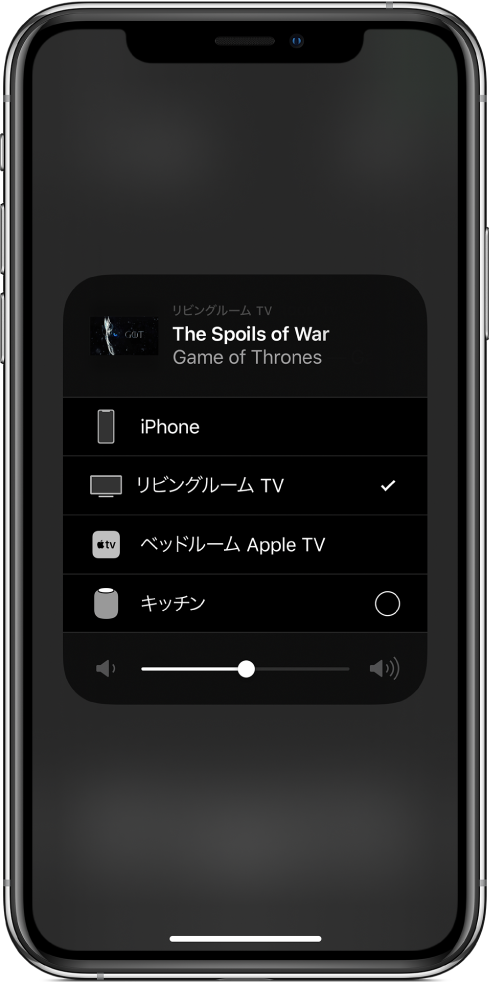
テレビ画面にAirPlayパスコードが表示される場合は、iPhoneでパスコードを入力します。
iPhoneの画面をApple TVまたはスマートテレビでミラーリングする
「画面ミラーリング」をタップしてから、再生出力先にApple TVまたはAirPlay 2対応のスマートテレビを選択します。
テレビ画面にAirPlayパスコードが表示される場合は、iPhoneでパスコードを入力します。
iPhoneに戻すには、「ミラーリングを停止」または ![]() をタップしてから、iPhoneを選択します。
をタップしてから、iPhoneを選択します。
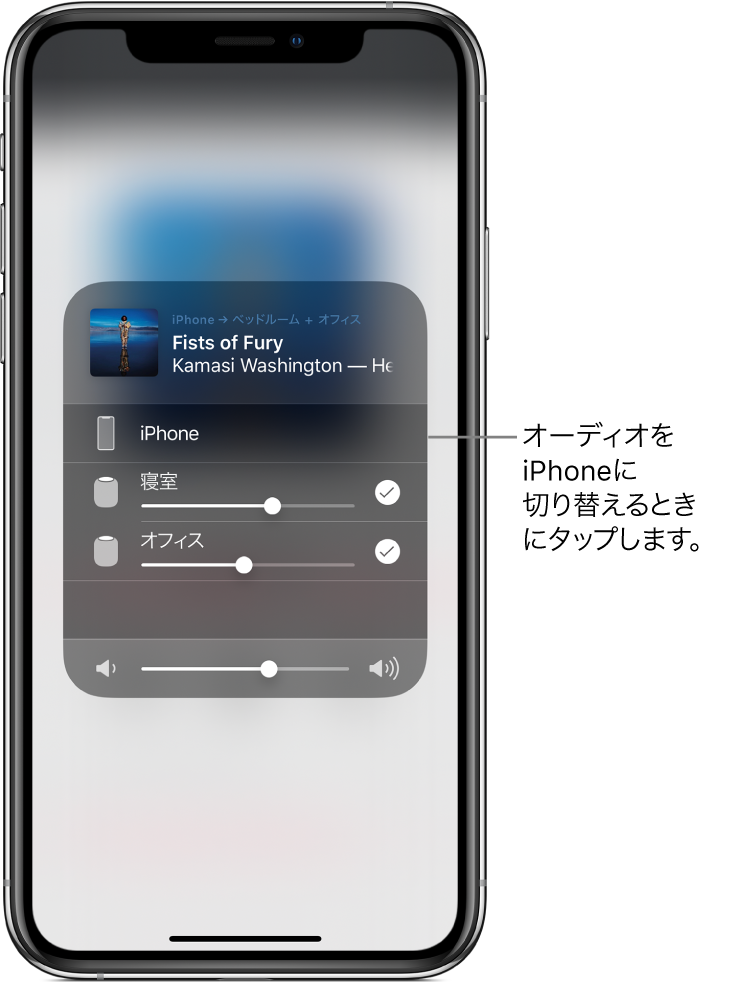
注記:AirPlay 2対応のスマートテレビのリストについては、ホーム対応アクセサリについてのWebサイトを参照してください。
Appleの適切なケーブルまたはアダプタを使用して、iPhoneをテレビやプロジェクタなどの外部ディスプレイに接続することもできます。詳しくは、Appleサポートの記事「iPhone、iPad、iPod touch用Apple Digital AVアダプタについて」を参照してください。